Annulation de l'en-tête/du pied de page défini pour l'ensemble d'un document chapitre par chapitre
Il est possible d'annuler l'en-tête/le pied de page défini pour l'ensemble d'un document, chapitre par chapitre.
De plus, il est possible de choisir de numéroter les pages des chapitres pour lesquels les paramètres d'en-tête/pied de page ne sont pas configurés.
|
REMARQUE
|
|
Pour plus d'informations sur la configuration d'un en-tête/pied de page pour l'ensemble du document, consulter la rubrique suivante :
Pour plus d'informations sur la suppression des en-têtes/pieds de page page par page, consultez la section suivante.
|
1.
Sélectionnez le chapitre pour lequel annuler les paramètres d'en-tête/pied de page dans l'onglet [Arborescence des pages] de la Fenêtre de navigation.
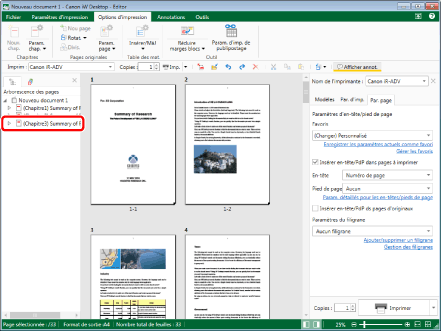
|
REMARQUE
|
|
Si l'onglet [Arborescence des pages] de la Fenêtre de navigation ne s'affiche pas, consulter la section suivante :
|
2.
Cliquez sur l'icône correspondant à la commande de ruban.
Ou suivez l'une des étapes décrites ci-dessous.
Sélectionnez [Param. chap.] dans le ruban > [Paramètres du chapitre]
Cliquez sur [Param. chap.] dans le ruban
Cliquez avec le bouton droit de la souris, et sélectionnez [Paramètres du chapitre]
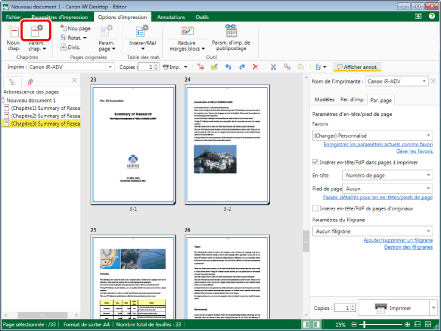
[Paramètres du chapitre] s'affiche.
|
REMARQUE
|
|
Si les commandes ne sont pas visibles dans le ruban du Desktop Editor, consultez les sections suivantes pour les afficher.
Cette opération peut également être effectuée à l'aide des boutons d'outils. Si les boutons d'outils ne sont pas affichés dans la barre d'outils de Desktop Editor, consultez la section suivante pour les afficher.
La procédure est la même pour les paramètres d'en-tête/de pied de page des pages à imprimer et ceux des pages originales.
|
3.
Cocher la case [Configurer les paramètres d'en-tête pour les chapitres sélectionnés] sur l'onglet [Paramètres de la page].
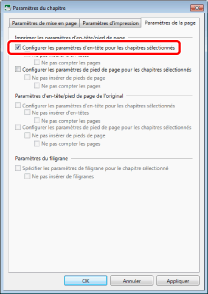
4.
Sélectionnez la case [Ne pas insérer d'en-têtes].
Pour annuler le pied de page de la page à imprimer, cochez les cases [Configurer les paramètres de pied de page pour les chapitres sélectionnés] et [Ne pas insérer de pieds de page].
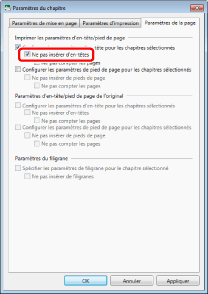
5.
Si vous ne souhaitez pas numéroter les pages des chapitres dont vous annulez les paramètres d'en-tête, cochez la case [Ne pas compter les pages].
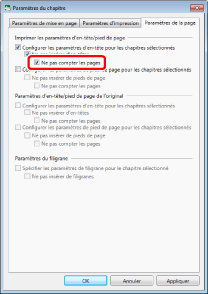
|
REMARQUE
|
|
Cliquez sur [Appliquer] pour accéder à l'aperçu du document dans la Fenêtre de travail sans fermer la fenêtre [Paramètres du chapitre].
|
6.
Cliquez sur [OK].
L'icône du chapitre affichée dans l'onglet [Arborescence des pages] de la Fenêtre de navigation change et le nom du chapitre devient bleu.